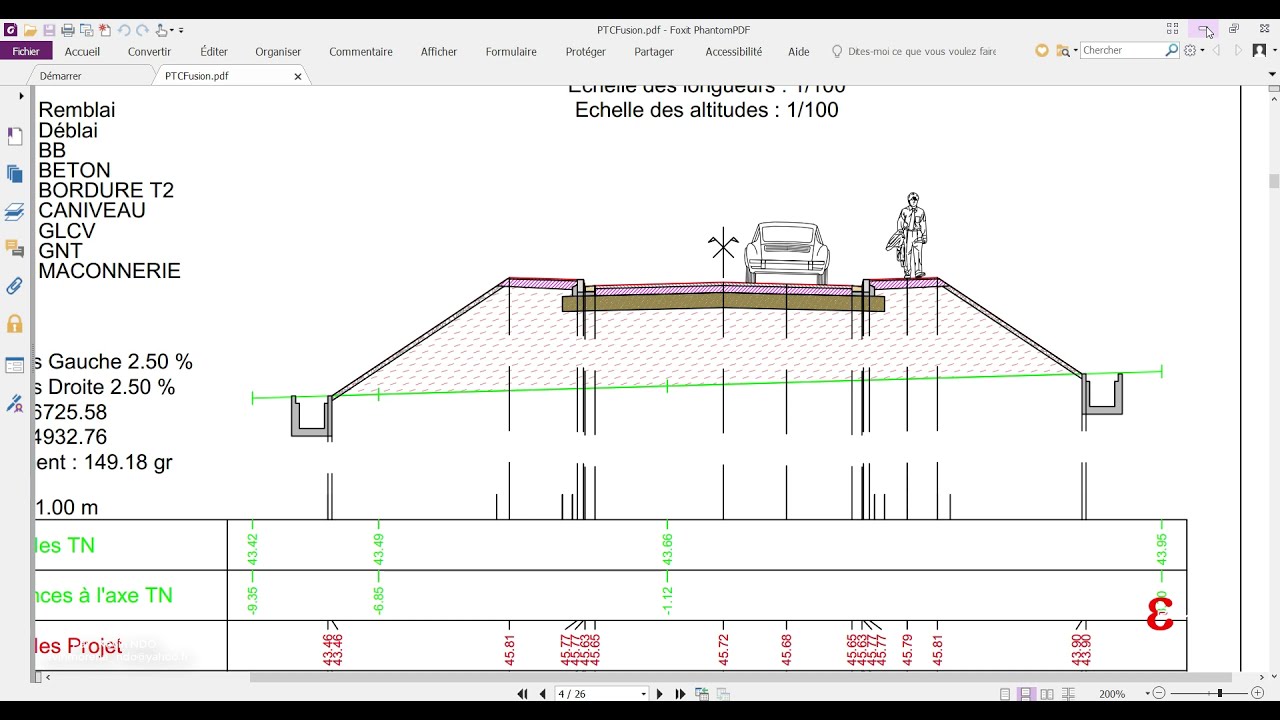Faire des profils en travers avec Covadis®
Ce texte résume ce qu’on apprend dans la vidéo “PROFIL TYPE PAR POINT COVADIS AVEC REMBLAIS RASANT ET CANIVEAU EN PIED DE TALUS”. La vidéo montre comment créer des profils en travers compliqués dans le logiciel Covadis®.
Voici les idées principales :
-
Comment faire un profil en travers pièce par pièce : La vidéo explique étape par étape comment définir des points pour construire un profil précis, ce qui permet d’avoir beaucoup de possibilités différentes.
-
Gérer différents matériaux ou couches : Il est important de pouvoir faire apparaître plusieurs couches de chaussée, comme celles pour le déblai (moins de terre) ou le remblai (plus de terre). Cela donne une image plus réaliste.
-
Ajouter des éléments spécifiques : La conception inclut des choses comme les talus (pentes de terre), les caniveaux (gouttières pour l’eau), les bordures et les couches de base sous la chaussée.
-
Les points typés et lignes : Certains points ont des noms spéciaux (“étoile chaussée”, “fil d’eau”, “trottoir”) pour automatiser certains calculs ou dessins. Des lignes appelées “lignes projet” servent à organiser la structure du profil.
-
Les points pour déblai ou remblai : Certains éléments ne doivent apparaître que si on construit en déblai ou en remblai. On utilise pour cela des “points de test” et des règles pour que la construction ne se fasse que dans le bon cas.
-
Calcul des volumes : La façon dont on trace les couches est importante pour pouvoir calculer combien de matériaux (terre, béton, etc.) il faut.
-
Sauvegarder ses profils : Il faut bien enregistrer ses profils dans Covadis®, en évitant de simplement utiliser des commandes d’AutoCAD®. Cela permet de garder une organisation claire de tous ses profils types.
Voici les idées importantes :
-
Différence entre déblai et remblai pour les talus : Quand on enlève ou met de la terre, on change la forme du profil. Certaines formes ou couches ne sont présentes que dans le remblai, d’autres dans le déblai, ce qui reflète la réalité.
-
Dans le remblai, on ajoute des éléments : Par exemple, un talus rasant, un caniveau 50x50, et un mur en pierre pour protéger la pente. Dans le déblai, ces éléments n’apparaissent pas.
-
Les points typés : Ils servent à dessiner des lignes précises. Par exemple, “étoile chaussée” aide à récupérer le niveau de la route. “Fil d’eau” permet de rassembler tous les points d’eau pour faire une ligne continue.
-
Les lignes projet et segments : Ces lignes relient les points pour construire la forme du profil. Il faut que ces segments soient reliés correctement et dans le bon sens, pour que le dessin soit précis.
-
Construire conditionnellement : Certains éléments ne doivent apparaître que dans le cas d’un remblai ou d’un déblai. Par exemple, un caniveau ne sera créé que si on construit en remblai, en reliant ce point au talus. Si on ne construit pas dans ce cas, la couche ou l’élément ne sera pas fait.
-
Les différentes couches ou matériaux : On peut définir plusieurs couches comme la chaussée, la base, le sol de fond, le caniveau, les bordures, etc. Chaque couche a ses matériaux (béton, cendres volantes, etc.) pour donner un aspect réaliste.
-
Les points de test : Ils permettent d’ajuster la construction pour le déblai ou le remblai, en sélectionnant ou non certains éléments selon le besoin.
-
Sauvegarder ses profils : Il faut utiliser la fonction “enregistrer sous” pour garder la configuration des profils, plutôt que des commandes d’AutoCAD®, pour ne pas perdre l’organisation.
-
Ajouter des symboles : La vidéo montre comment insérer des images ou points spéciaux (comme des véhicules ou des intersections) pour rendre le profil plus clair visuellement.
En résumé, cette vidéo est un guide pratique pour apprendre à faire des profils en travers complexes dans Covadis®, en utilisant une méthode organisée, en séparant bien déblai et remblai, et en structurant correctement tous les points et lignes pour un résultat exact et facile à analyser.